Зміст

При придбанні ноутбука або після переустановлення операційної системи на ньому користувачі стикаються із завданням по інсталяції драйверів. Справитися з нею можна самими різними способами, які мають на увазі звернення до офіційних або сторонніх джерел. Далі ми хочемо наочно продемонструвати всі доступні варіанти на прикладі ASUS VivoBook X540S, щоб кожен користувач зміг підібрати вподобаний і реалізувати його без будь-яких проблем.
Завантажуємо і встановлюємо драйвери для ноутбука ASUS VivoBook X540S
У будь-якому лептопі вбудований ряд комплектуючих, які відповідають за коректне функціонування пристрою, і ASUS VivoBook X540S не став винятком в цьому плані. Практично для кожного становить доведеться підібрати відповідний драйвер. Варто відзначити, що існують способи, що мають на увазі комплексну установку або почергову. Тут вже кожен користувач сам вирішує, який метод йому вибрати, відштовхуючись від особистих переваг і виниклої ситуації.
Спосіб 1: Офіційний сайт ASUS
Відразу відзначимо, що на офіційному сайті компанії присутні драйвери тільки для старшої моделі ASUS VivoBook X540SA, яка володіє символом a в кінці назви. Якщо ви володієте цією специфікацією, сміливо завантажуйте всі доступні драйвери. В іншому випадку доведеться спочатку дізнатися, які з комплектуючих відповідають тим, що встановлені в розглянутій моделі, щоб точно підібрати сумісне програмне забезпечення.
- Клікніть по посиланню вище, щоб перейти на головну сторінку сайту. Тут клікніть по напису &171; сервіс & 187; .
- Через меню перейдіть в &171; підтримка & 187; .
- На сторінці допомоги виберіть розділ &171;Ноутбуки&187; або скористайтеся рядком пошуку, щоб швидко відшукати модель.
- Якщо ж Ви перейшли в згаданий розділ, то тут вас цікавить пункт &171;Центр Завантажень&187; .
- Через пошук відшукайте модель ASUS VivoBook X540SA і перейдіть до неї.
- У меню, що з'явилося праворуч, клікніть по напису &171; драйвери та утиліти&187; .
- Обов'язково вкажіть використовувану версію операційної системи, звернувши увагу і на розрядність, оскільки вона теж впливає на сумісність файлів.
- Після цього вивчіть усі рядки у списку та натисніть&171; завантажити & 187; навпроти необхідних драйверів.
- Після завершення завантаження відкрийте отриманий архів.
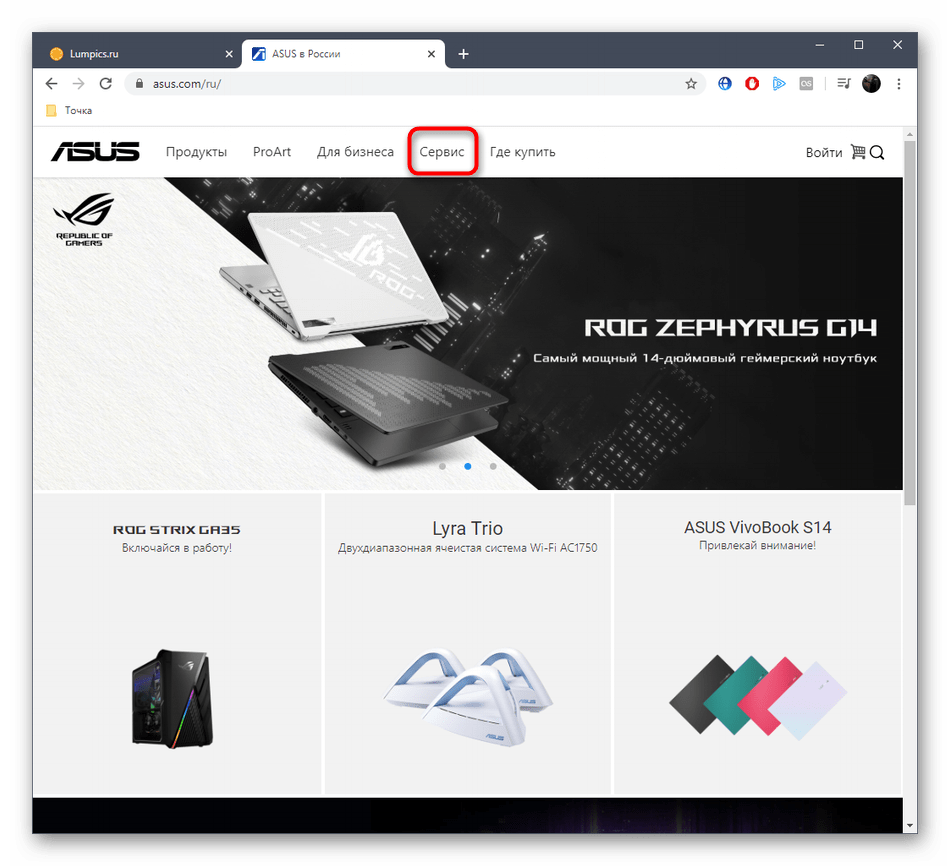
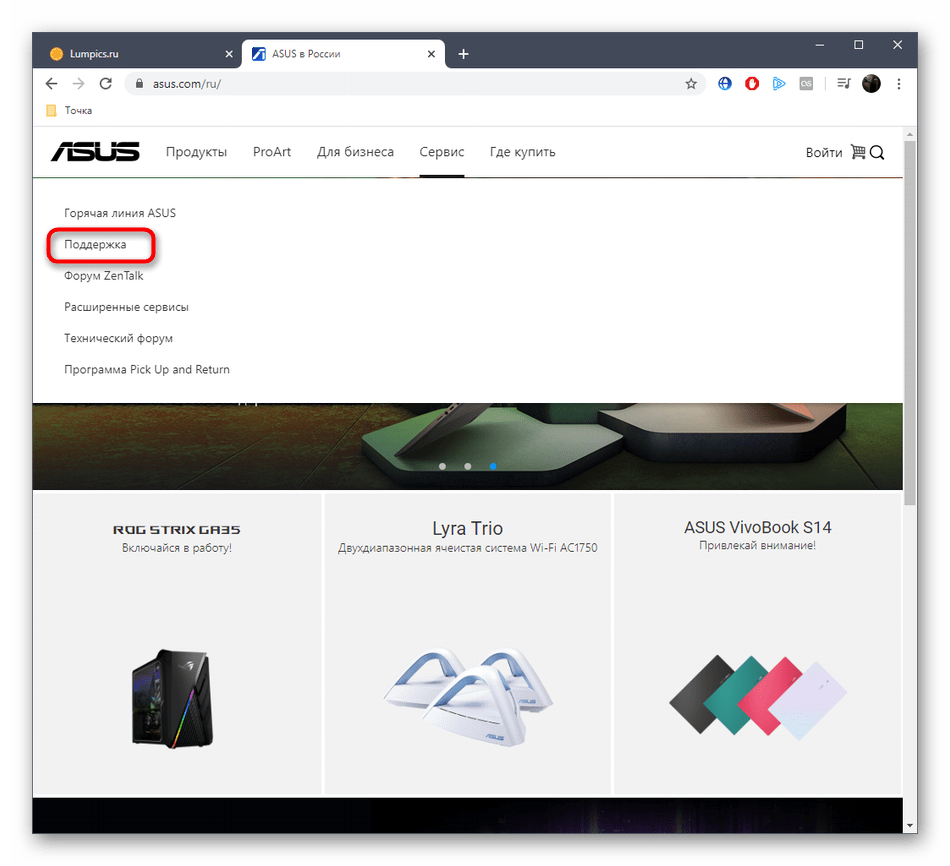
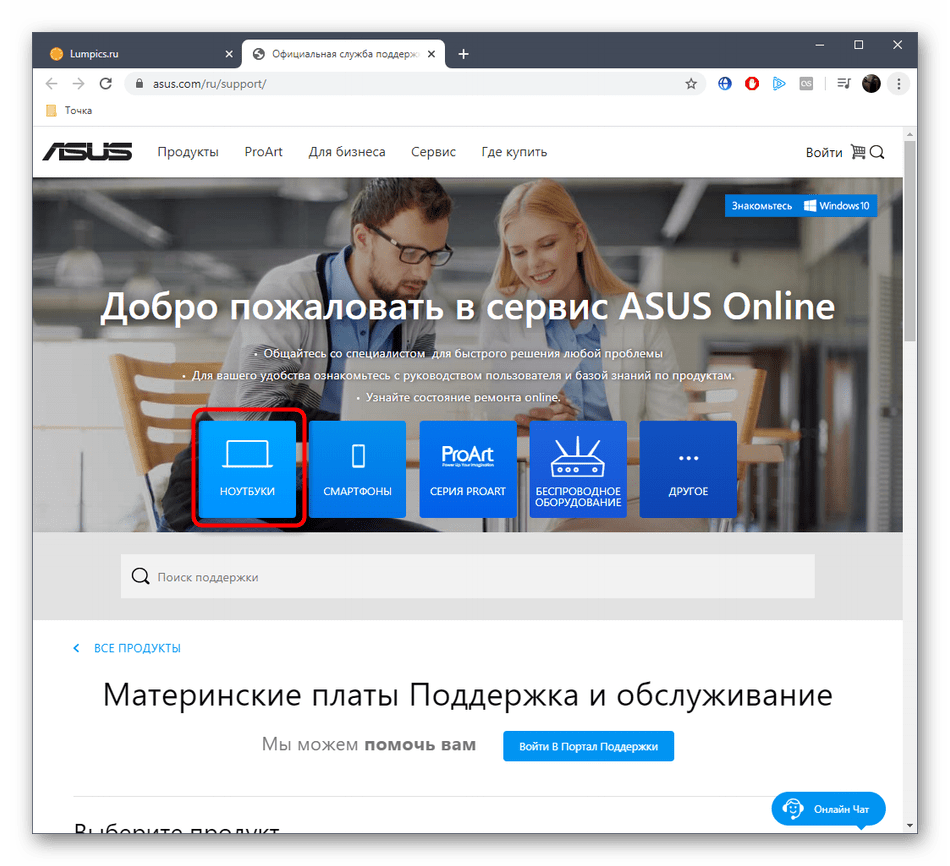
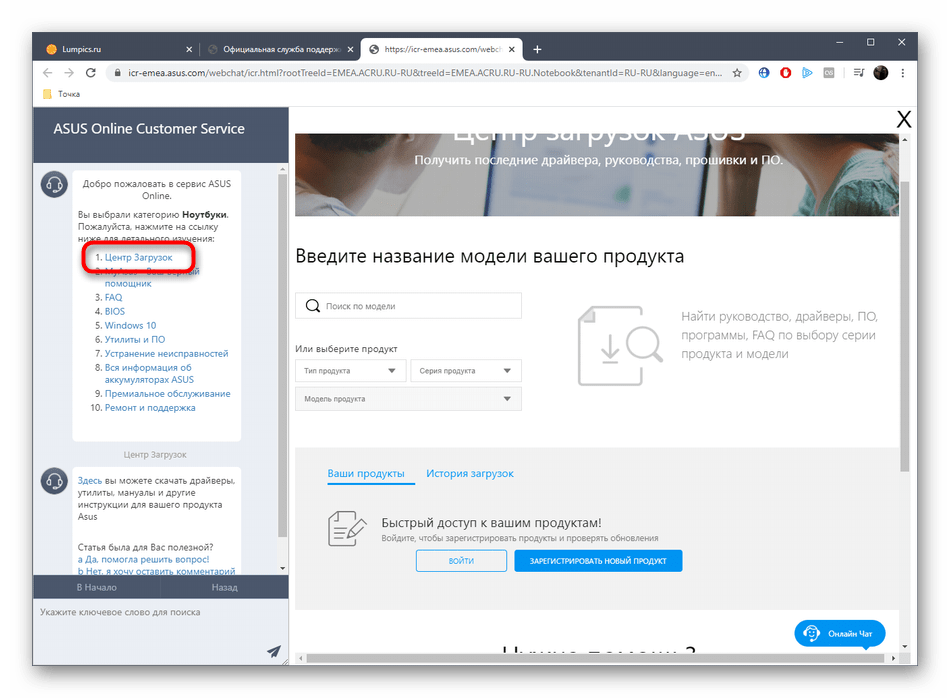
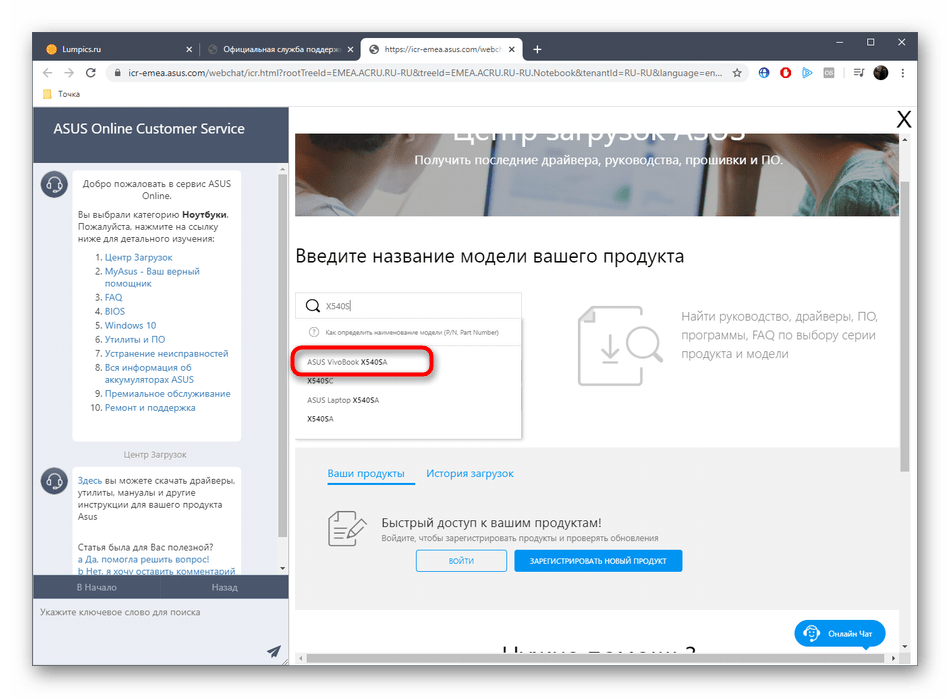
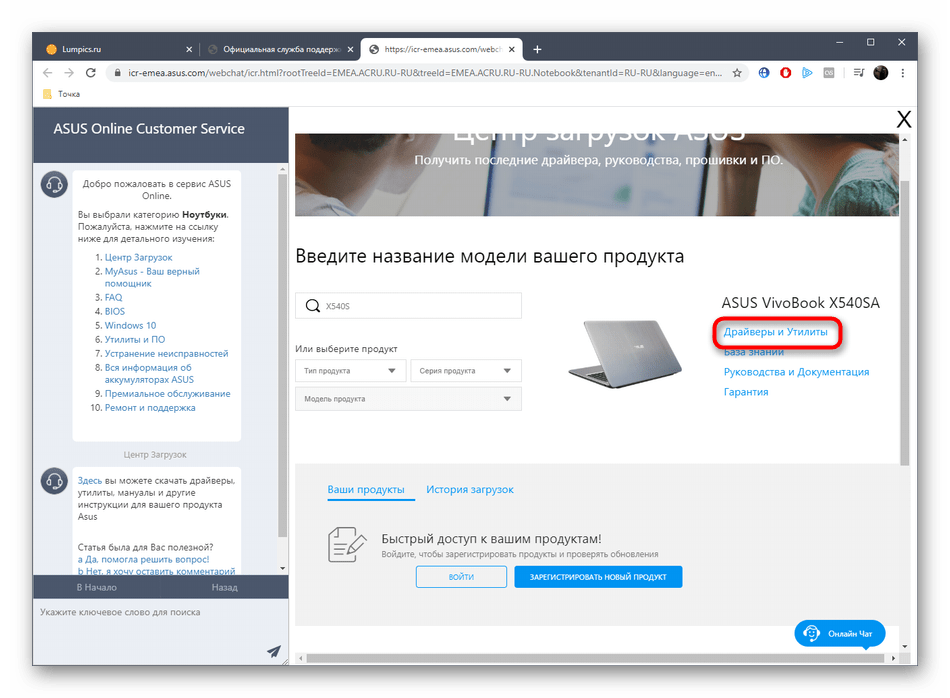
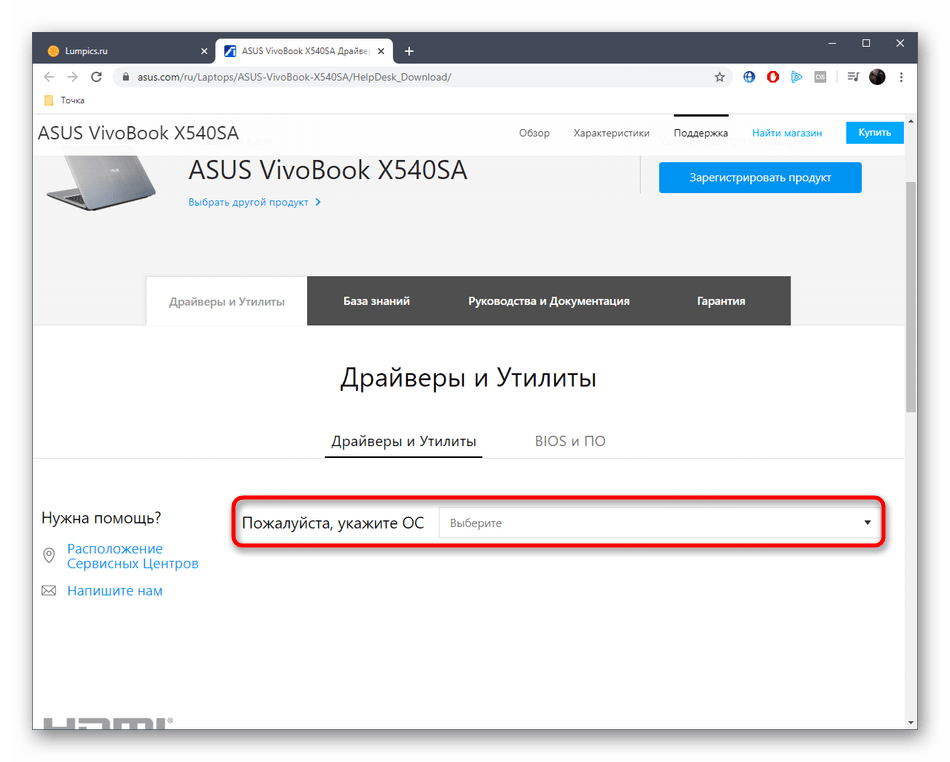
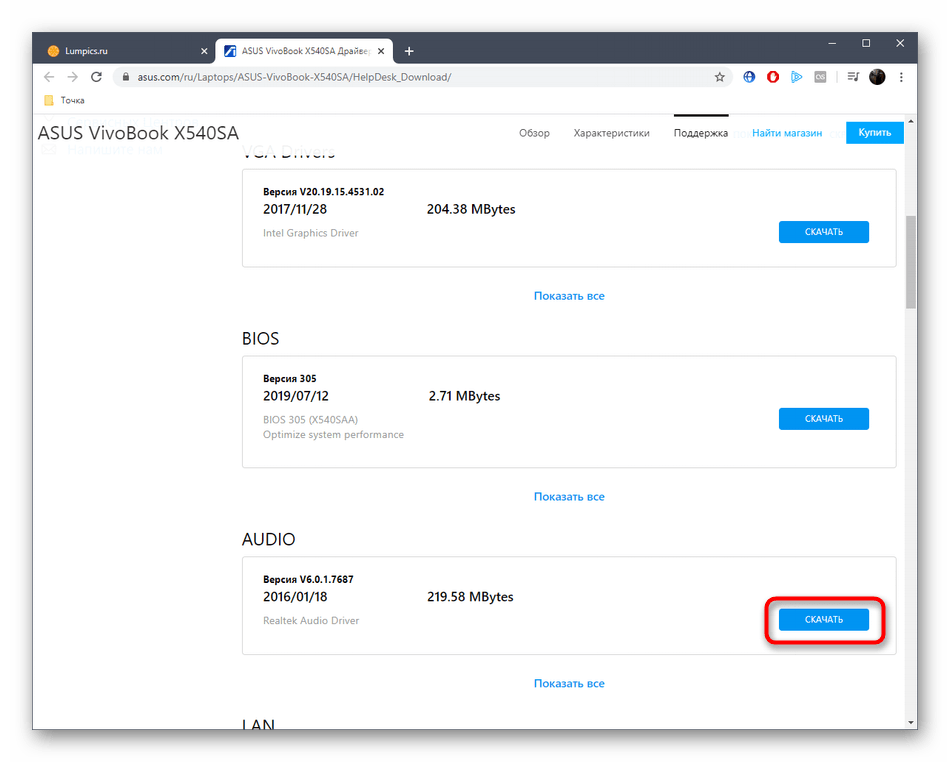
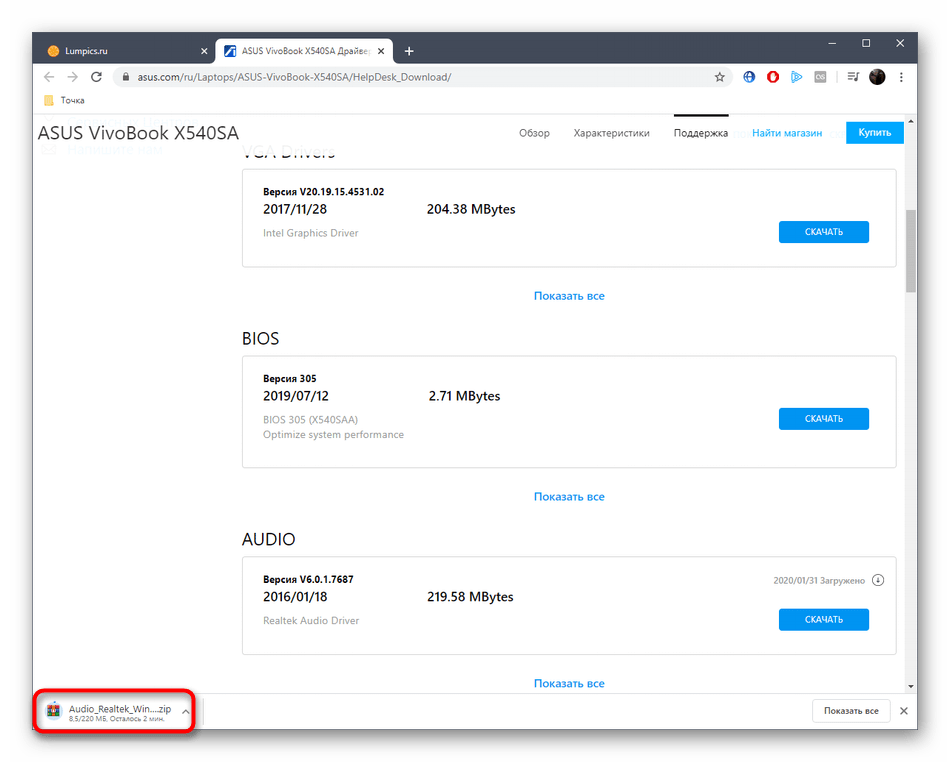
Зазвичай в архіві знаходиться файл &171;Setup.exe&187; , тому вам буде достатньо просто запустити його та слідувати інструкціям, що відображаються на екрані, щоб завершити встановлення драйвера. Зробіть те ж саме для всіх інших комплектуючих і тільки потім перезавантажуйте ноутбук для застосування внесених змін.
Спосіб 2: утиліта від ASUS
У компанії ASUS є фірмова утиліта, яка виконує роль автоматичного засобу оновлення драйверів. Саме її ми і пропонуємо використовувати, якщо наведені вище дії здалися складними або з якихось інших причин їх не виходить реалізувати.
- Спочатку перейдіть на сторінку драйверів ASUS VivoBook X540S, як показано вище. Потім відшукайте в списку розділ &171;Utilities&187; і клацніть по напису & 171; Показати всі&187; .
- Відшукайте там ASUS Live Update і почніть скачування.
- Дочекайтеся завершення завантаження архіву та відкрийте його.
- Запустіть виконуваний файл, щоб почати інсталяцію утиліти.
- У вітальному вікні негайно перейдіть до наступного кроку.
- Вкажіть місце на жорсткому диску, куди буде встановлено цю програму.
- Чекайте закінчення інсталяції, щоб перейти до взаємодії з утилітою.
- Після запуску натисніть на & 171; Перевірити оновлення негайно&187; .
- Встановіть усі знайдені драйвери.
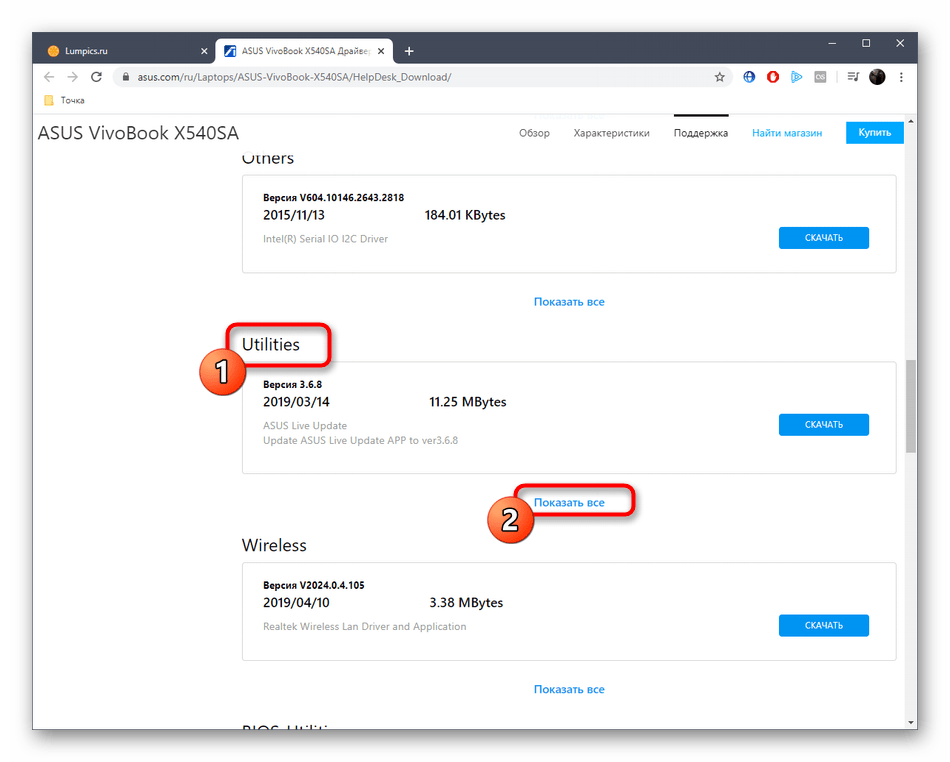
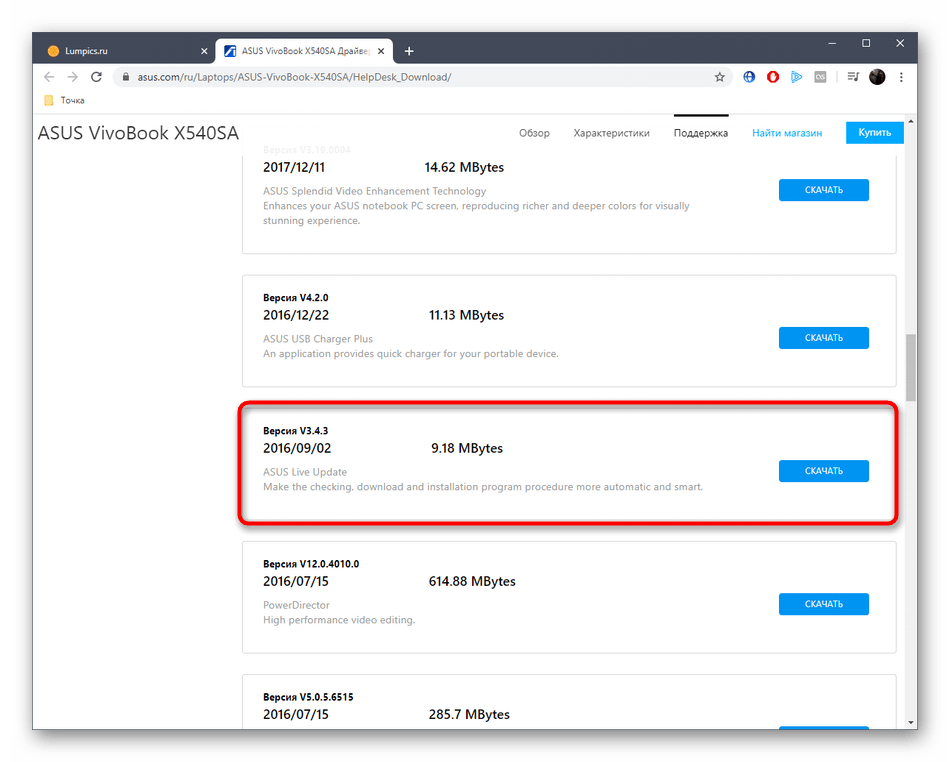
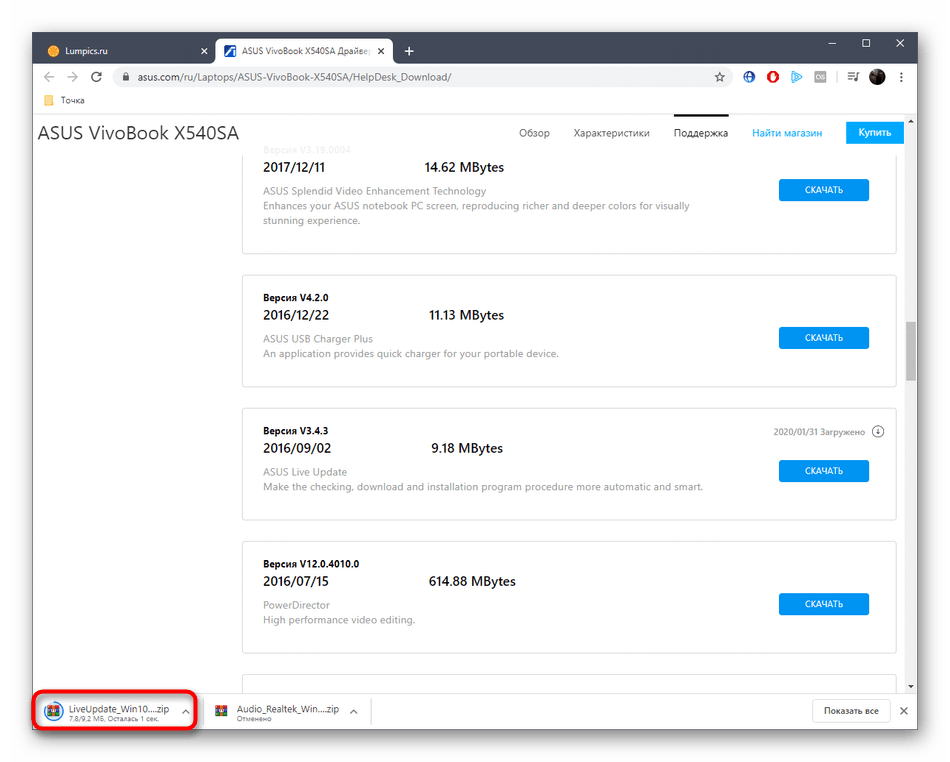
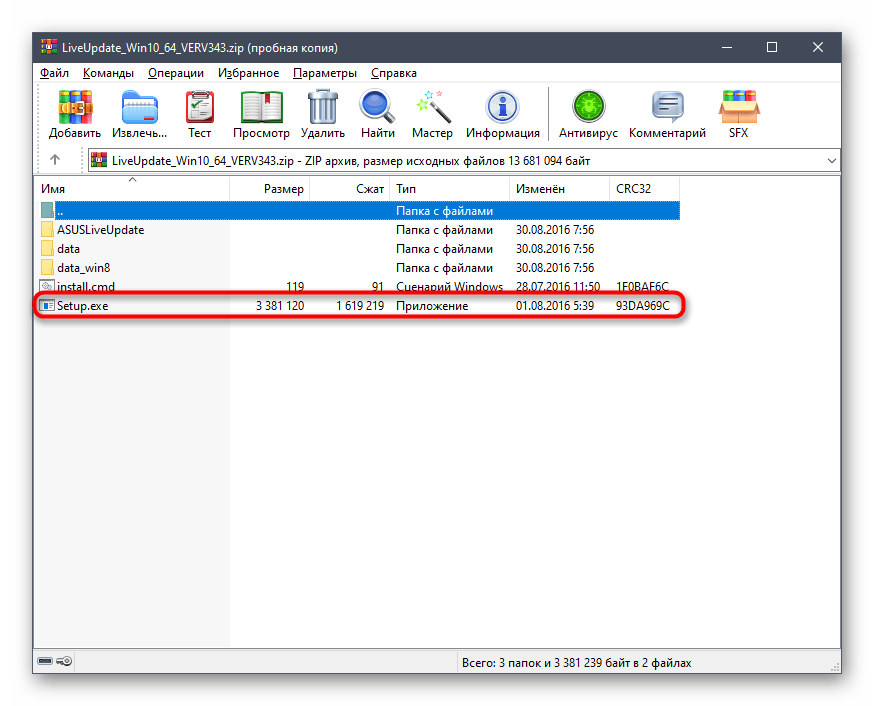
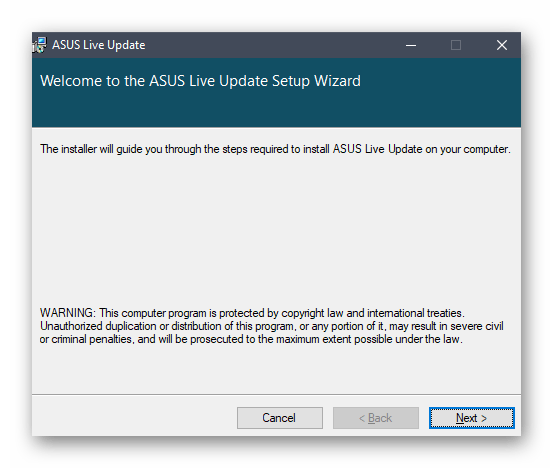
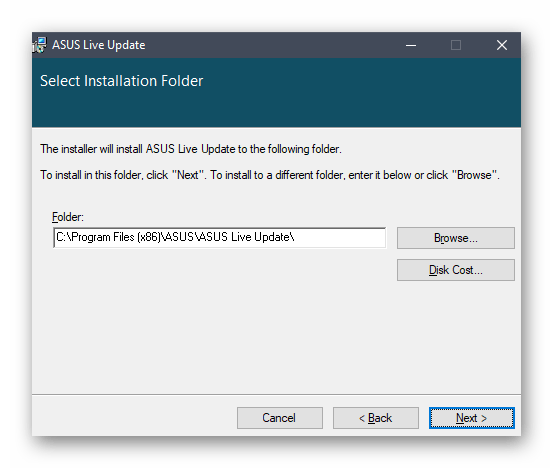
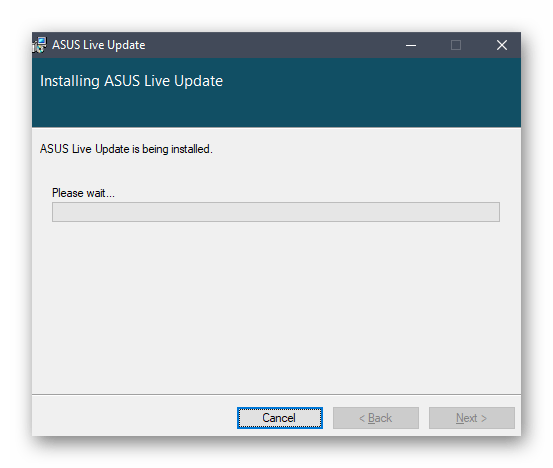
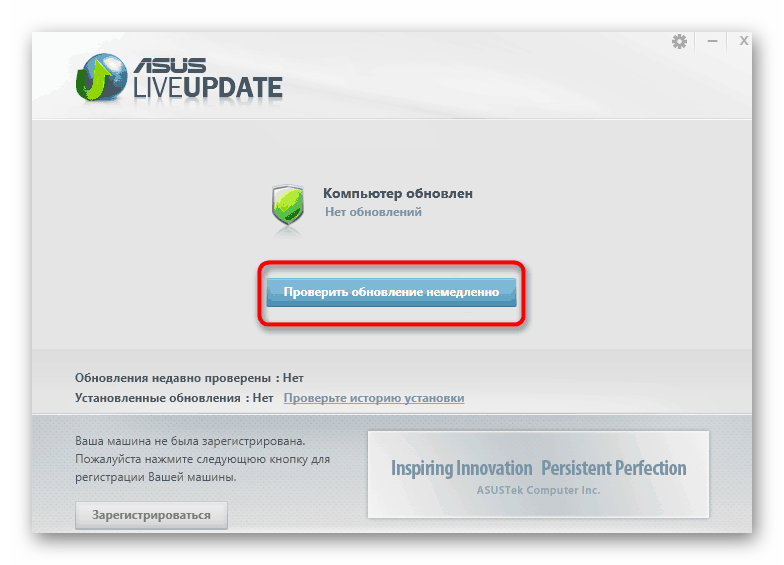
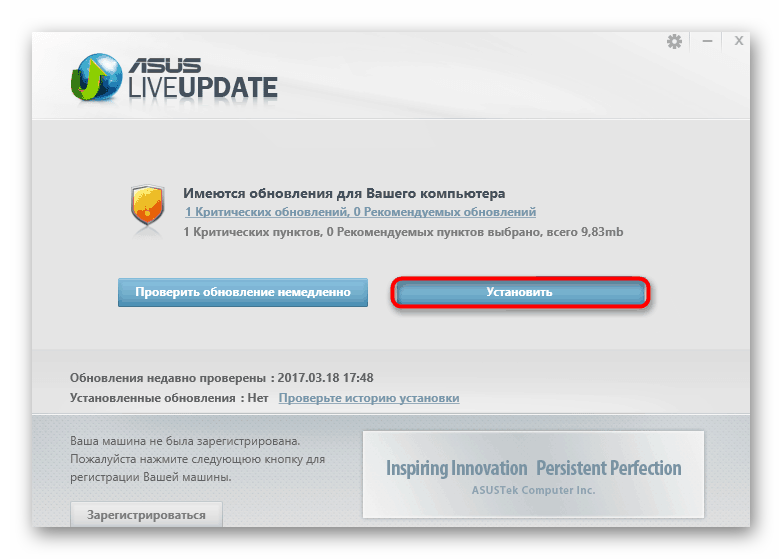
Сама утиліта після завершення операції запропонує перезавантажити комп'ютер. Зробіть це, щоб усі зміни вступили в силу. Після цього можна переходити до взаємодії з ноутбуків, не зазнавши ніяких проблем, які можуть бути викликані відсутніми драйверами.
Спосіб 3: сторонні програми
Іноді користувачів просто не влаштовує наведена вище утиліта, але вони все ж хочуть швидко отримати драйвери в автоматичному режимі, щоб не довелося виконувати ніяких додаткових дій самостійно. Виконати це допоможуть програми від сторонніх розробників, яких існує величезна кількість. Деякі з них поширюються безкоштовно, а інші потрібно купувати. Кожне таке додаток функціонує приблизно однаково, але все ж має свої особливості. Більш детально про це ми пропонуємо прочитати в іншому огляді на нашому сайті, перейшовши за посиланням нижче.
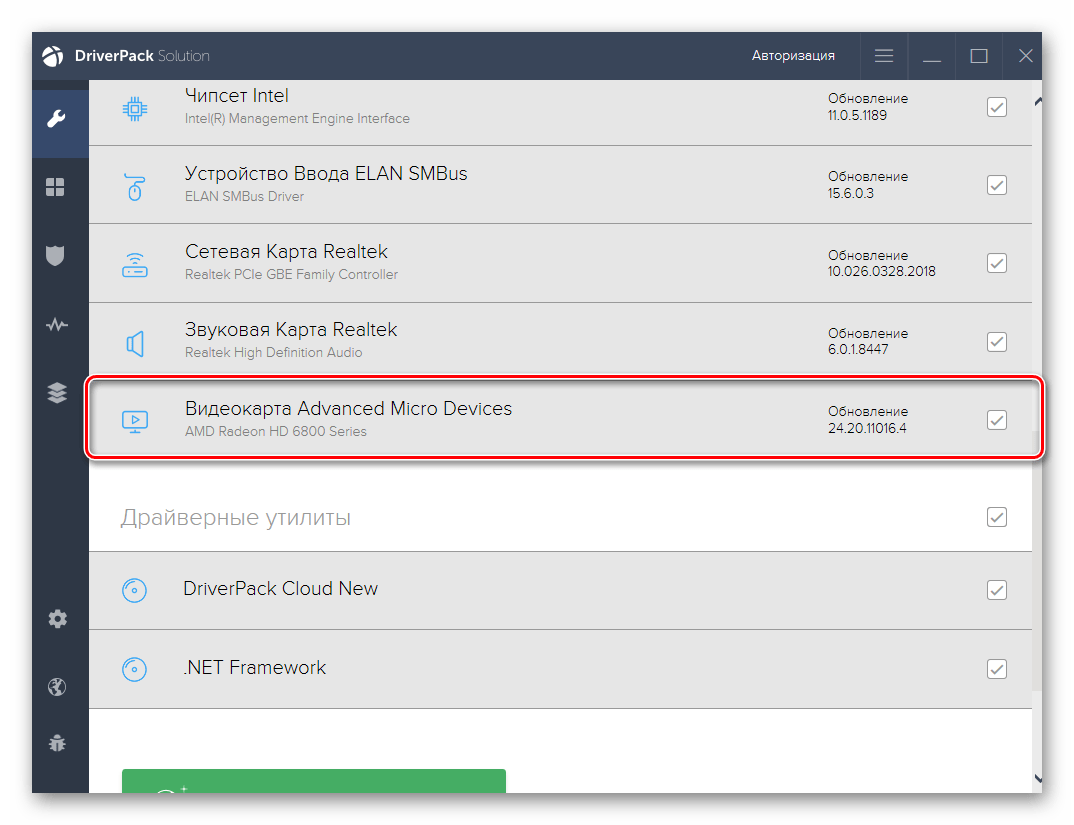
Детальніше: найкращі програми для встановлення драйверів
Після цього залишається тільки завантажити софт і запустити сканування на наявність оновлень. Якщо ви раніше ніколи не стикалися з управлінням програмами подібного роду, краще буде спочатку ознайомитися з керівництвом по даній тематиці. На нашому сайті є така стаття, де цей процес детально розписаний на прикладі DriverPack Solution . Цю інструкцію можна вважати універсальною, адже кожне тематичне ПЗ функціонує приблизно за одним і тим же принципом.
Детальніше: встановлення драйверів через DriverPack Solution
Спосіб 4: апаратні IDs комплектуючих
Як ви вже знаєте, будь-який ноутбук складається з безлічі комплектуючих, які утворюють єдину систему і дозволяють вам працювати з цим пристроєм, виконуючи всі необхідні дії. Кожне комплектуючі має свій унікальний апаратний ідентифікатор, рідко виявляється корисним звичайному користувачеві. Однак іноді такі коди можуть стати в нагоді, як це трапляється при потребі в завантаженні сумісних драйверів. Ідентифікатор можна визначити через меню Диспетчер пристроїв, а потім задіяти на одному зі спеціальних сайтів, щоб підібрати за останньою версією. Більш детально про це читайте в іншому керівництві на нашому сайті далі.
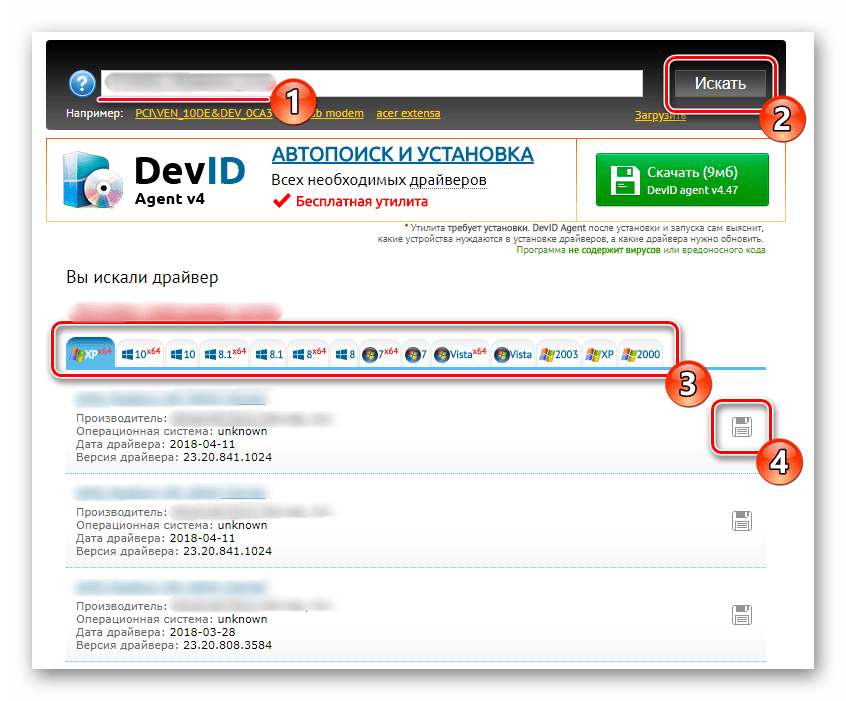
Детальніше: як знайти драйвер по ID
Спосіб 5: штатні засоби Windows
Останній на черзі метод пов'язаний з вбудованим в Windows інструментом, який дозволяє буквально в один клік виконати оновлення драйверів для обраного комплектуючого. Вам не доведеться завантажувати додаткових програм або самостійно переходити на різні сайти, проте недолік цього способу полягає в тому, що не для всіх типів пристроїв відбувається коректне оновлення. Пов'язано це з відсутністю відповідних файлів в базі Microsoft або нездатністю виявлення приєднаного обладнання.
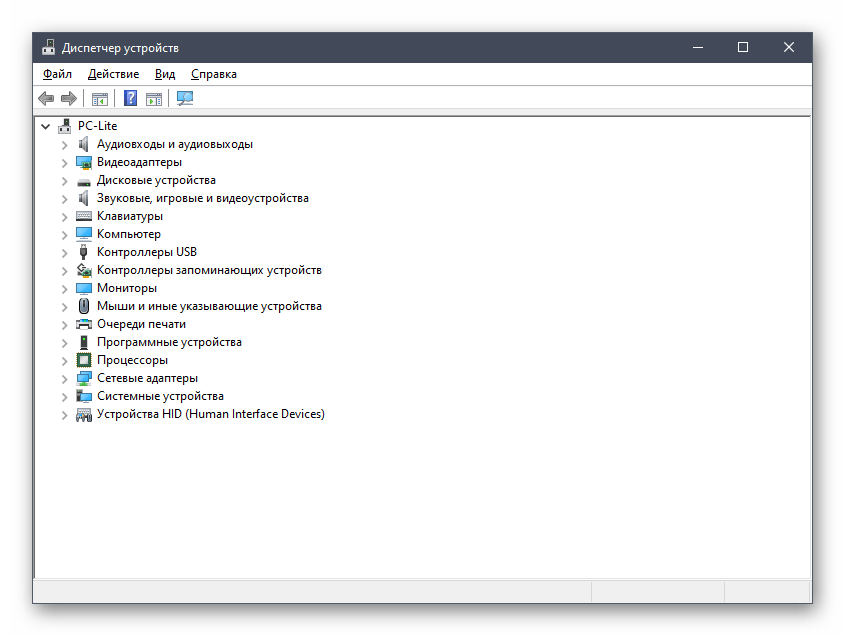
Детальніше: Установка драйверів стандартними засобами Windows
Сьогодні ви дізналися про різні варіанти пошуку і завантаження драйверів для ноутбука ASUS VivoBook x540s. кожен з цих методів здатний виявитися корисним в різних ситуаціях, а вибір залежить тільки від особистих переваг користувача і виниклої ситуації.




